特集
インフォメーション


▼「位置情報を共有」をオンにする
▼位置情報を家族や友人と共有する
「設定」→「iCloud」
「位置情報を共有」
「位置情報を共有」をオンにする
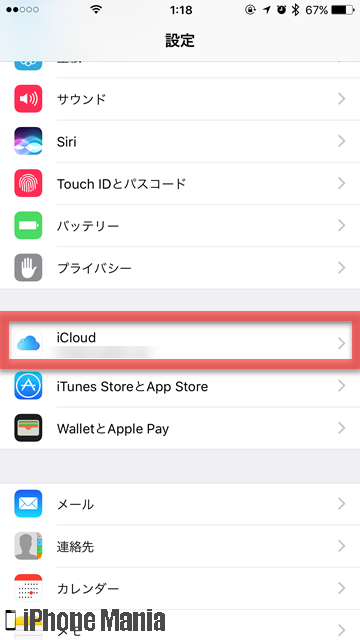
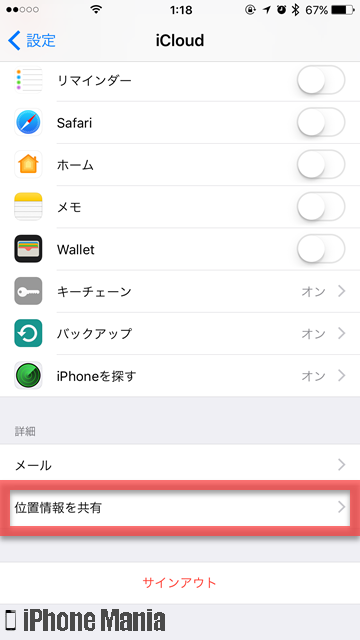

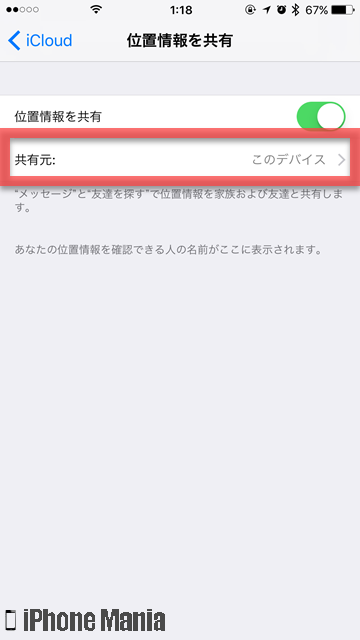
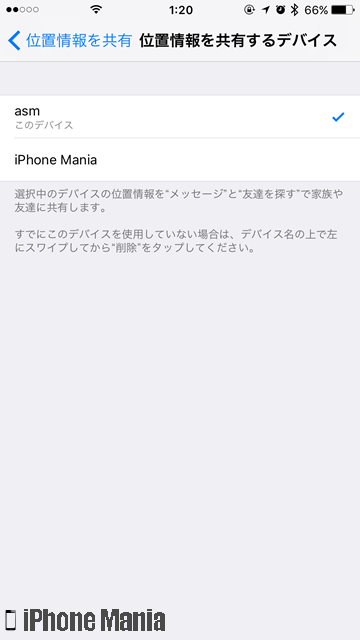
位置情報を共有するには、「友達を探す」アプリを使います。共有相手の指定には、連絡先にある人を選択するほかに、宛先に共有相手を入力して送信する方法、そしてAirDropを使う方法があります。また3D Touch対応機種の場合はクイックアクションで共有できます。
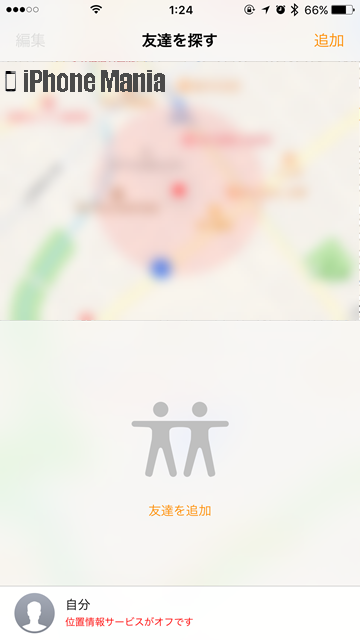
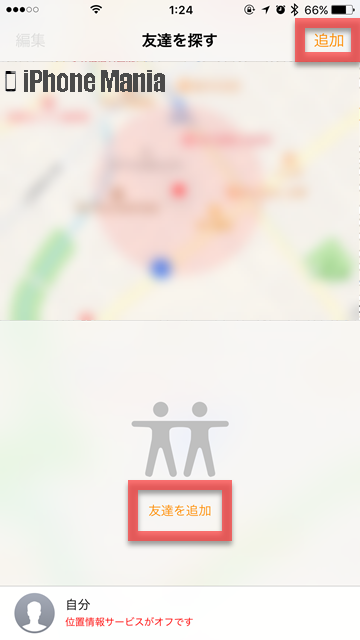
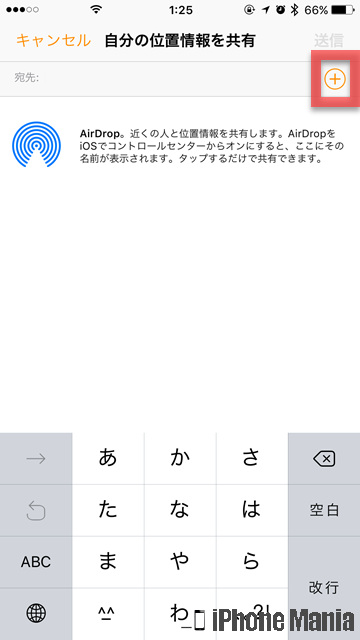
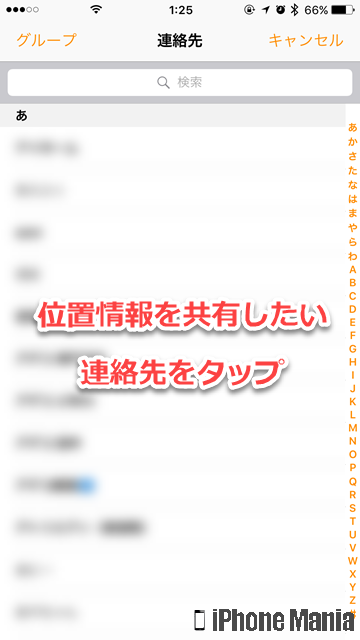
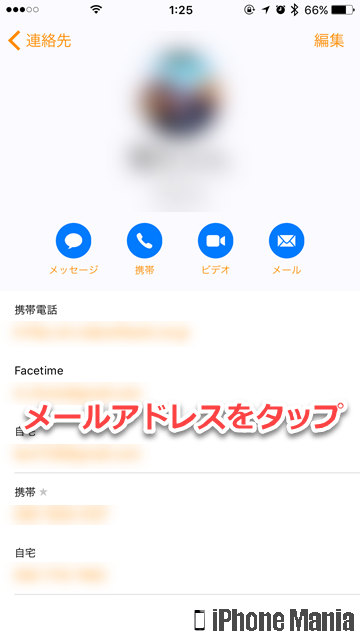
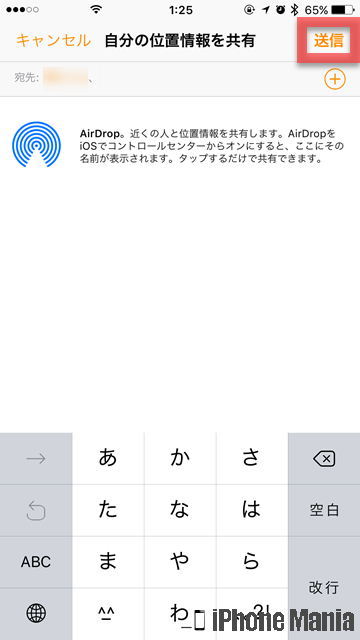
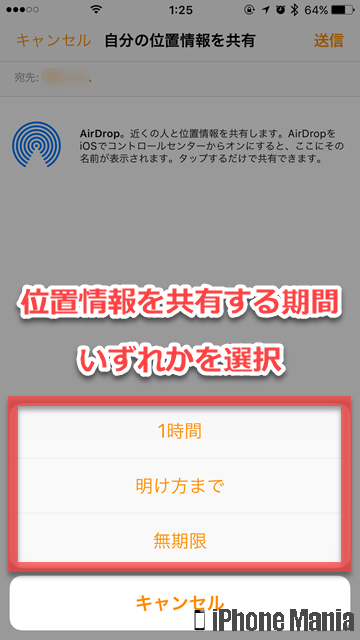
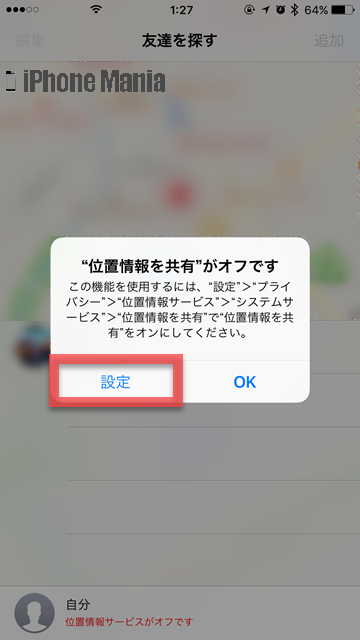
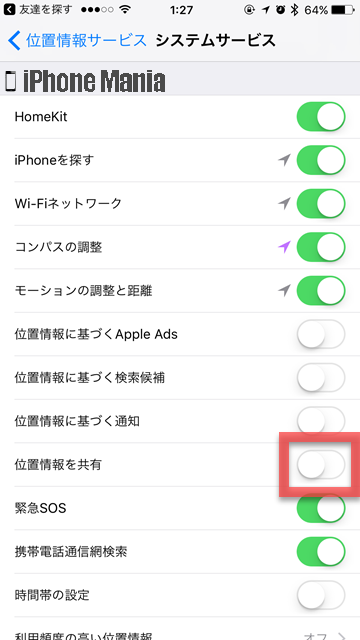
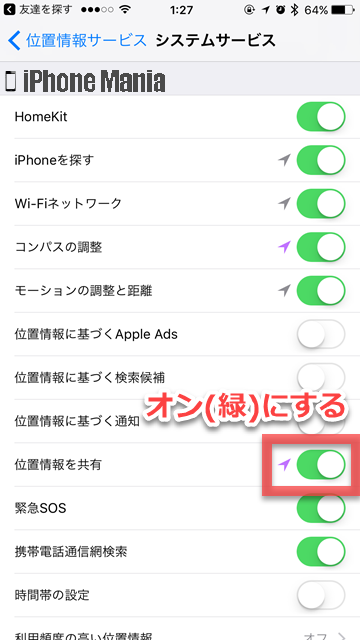
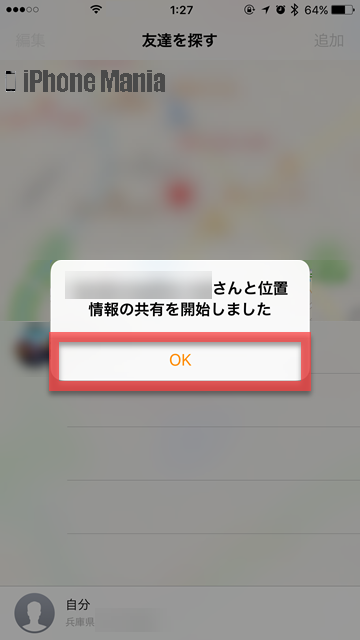
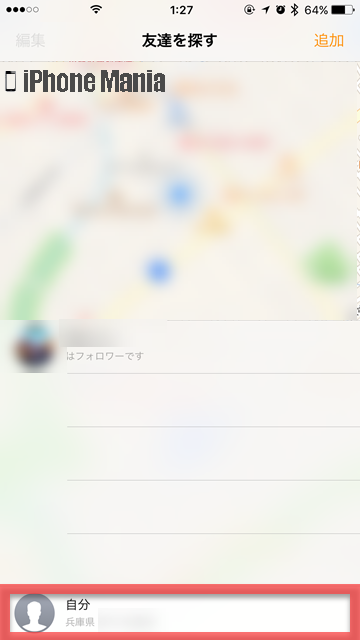
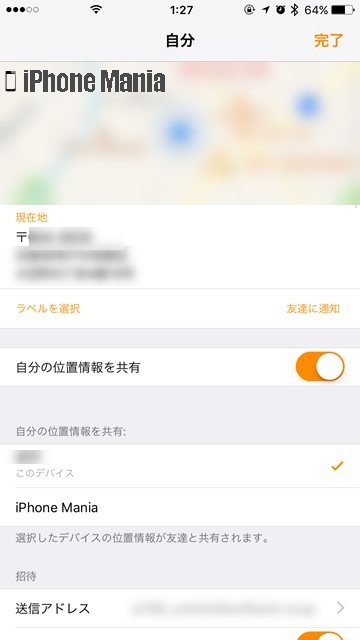
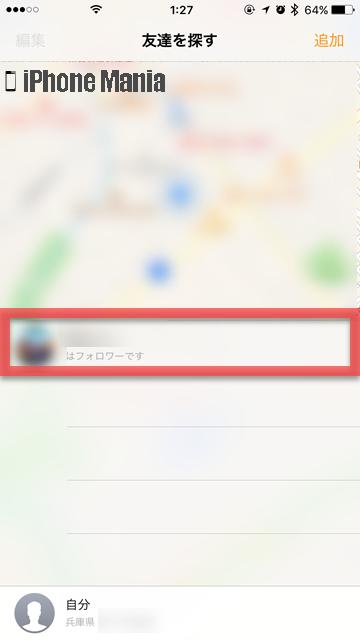
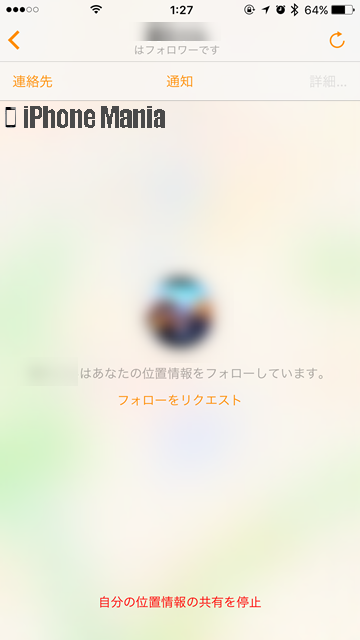
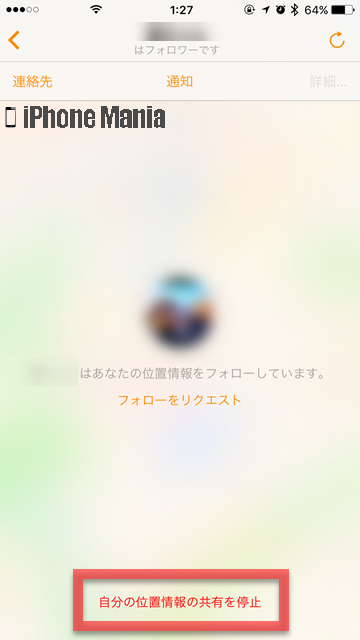
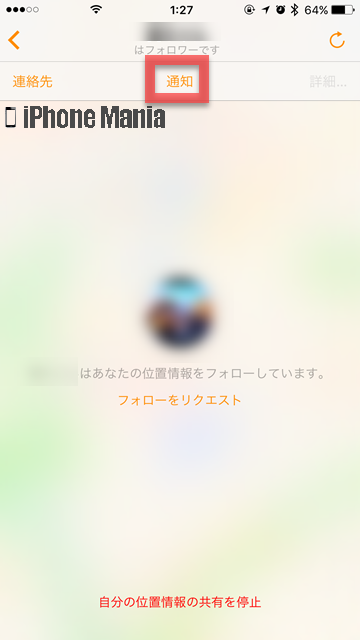
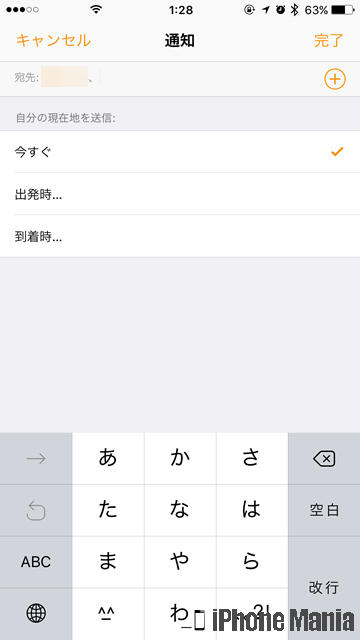
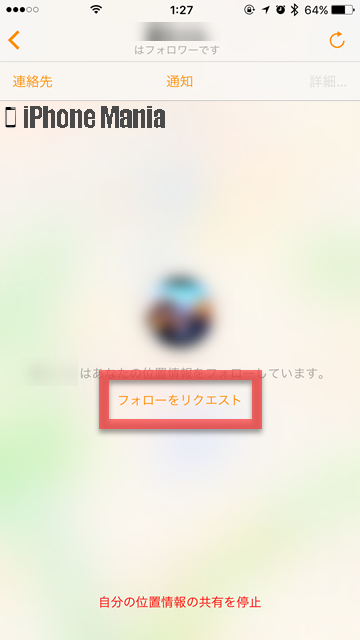
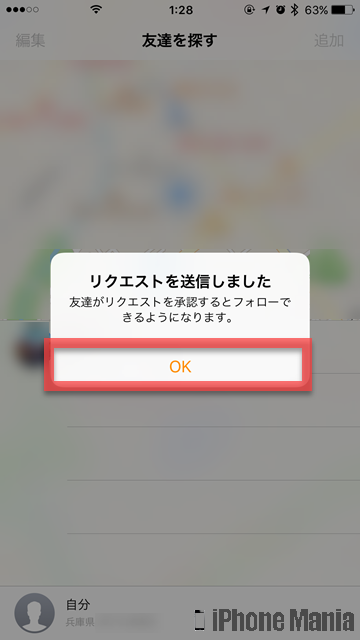
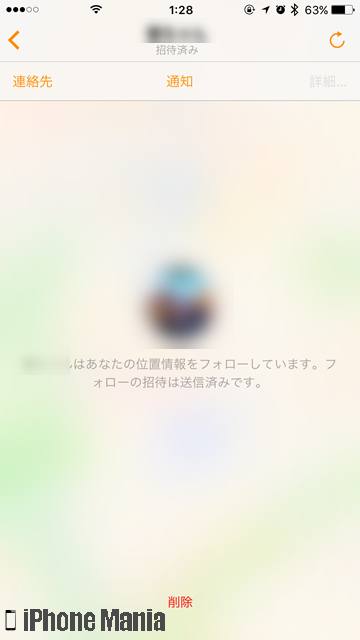
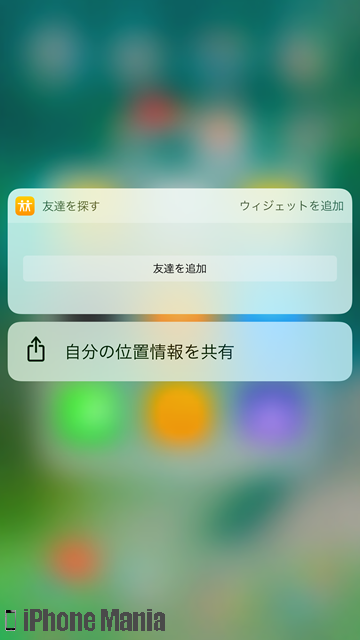
前職は新聞社の校閲記者。経験を活かし2013年からライター、2016年から編集記者として活動中。iPhone歴は3GS→5s→6s Plus→X→11 Pro Max→12 Pro→14 Pro。